win7时间格式24小时怎么设置 win7如何把时间改为24小时
更新时间:2024-03-07 16:08:06作者:jkai
在使用win7操作系统时,小伙伴可能会发现系统的时间格式默认为12小时制,而不是更加通用的24小时制。对于习惯了24小时制的小伙伴来说,这可能有些不便,那么win7如何把时间改为24小时呢?下面小编就教大家win7时间格式24小时怎么设置,快来一起看看吧,希望对你有帮助。
具体方法
1、首先鼠标右键点击时间。
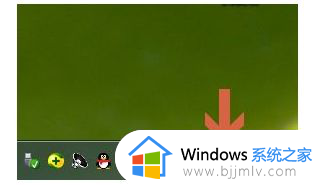
2、在菜单中选择“调整日期/时间”。
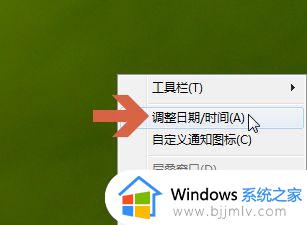
3、选择“更改日期和时间”。
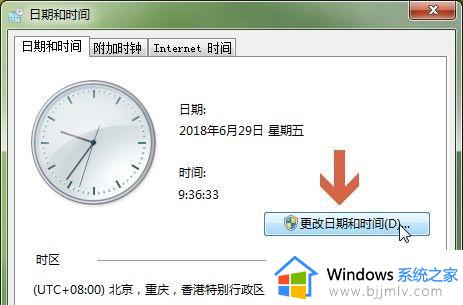
4、点击左下角的“更改日历设置”。
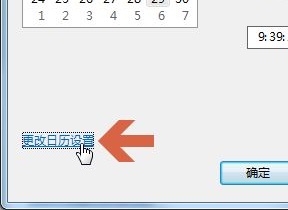
5、点击进入“时间”选项卡。
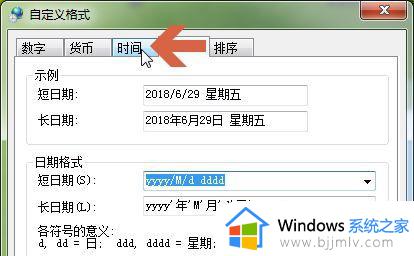
6、如果我们要使用12小时这里就用小写的h。
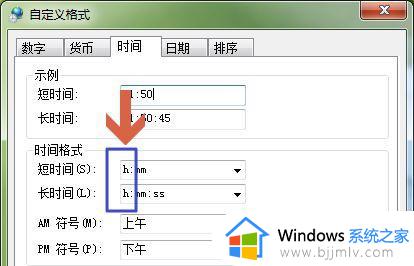
7、如果要设置24小时显示这里就用大写的H。
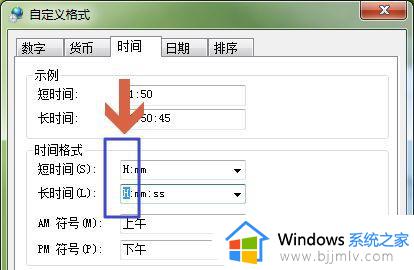
8、设置完成保存之后就可以看到右下角时间显示变了。
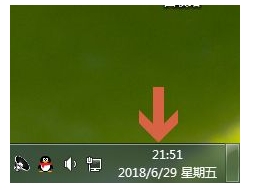
以上全部内容就是小编带给大家的win7时间格式24小时设置方法详细内容分享啦,不知道怎么操作的小伙伴,就快点跟着小编一起来看看吧,希望可以帮助到你。
win7时间格式24小时怎么设置 win7如何把时间改为24小时相关教程
- win7如何把时间改为24小时这种格式 win7怎么把时间设置成24小时制
- win7设置24小时格式怎么操作 win7电脑如何设置24小时格式
- win7怎么设置24小时制 win7如何改为24小时制
- win7定时关机怎么设置时间 win7如何设置定时关机时间
- win7更改待机时间怎么更改 win7系统怎么设置待机时间
- win7黑屏时间怎么设置 win7如何修改熄屏时间
- win7怎么更改休眠时间 win7修改休眠时间设置方法
- win7怎么设置自动锁屏时间 win7屏幕自动锁屏时间如何设置
- win7修改锁屏时间设置步骤 win7更改锁屏时间在哪里
- win7时间同步怎么设置 win7如何配置时间同步
- win7系统如何设置开机问候语 win7电脑怎么设置开机问候语
- windows 7怎么升级为windows 11 win7如何升级到windows11系统
- 惠普电脑win10改win7 bios设置方法 hp电脑win10改win7怎么设置bios
- 惠普打印机win7驱动安装教程 win7惠普打印机驱动怎么安装
- 华为手机投屏到电脑win7的方法 华为手机怎么投屏到win7系统电脑上
- win7如何设置每天定时关机 win7设置每天定时关机命令方法
win7系统教程推荐
- 1 windows 7怎么升级为windows 11 win7如何升级到windows11系统
- 2 华为手机投屏到电脑win7的方法 华为手机怎么投屏到win7系统电脑上
- 3 win7如何更改文件类型 win7怎样更改文件类型
- 4 红色警戒win7黑屏怎么解决 win7红警进去黑屏的解决办法
- 5 win7如何查看剪贴板全部记录 win7怎么看剪贴板历史记录
- 6 win7开机蓝屏0x0000005a怎么办 win7蓝屏0x000000a5的解决方法
- 7 win7 msvcr110.dll丢失的解决方法 win7 msvcr110.dll丢失怎样修复
- 8 0x000003e3解决共享打印机win7的步骤 win7打印机共享错误0x000003e如何解决
- 9 win7没网如何安装网卡驱动 win7没有网络怎么安装网卡驱动
- 10 电脑怎么设置自动保存文件win7 win7电脑设置自动保存文档的方法
win7系统推荐
- 1 雨林木风ghost win7 64位优化稳定版下载v2024.07
- 2 惠普笔记本ghost win7 64位最新纯净版下载v2024.07
- 3 深度技术ghost win7 32位稳定精简版下载v2024.07
- 4 深度技术ghost win7 64位装机纯净版下载v2024.07
- 5 电脑公司ghost win7 64位中文专业版下载v2024.07
- 6 大地系统ghost win7 32位全新快速安装版下载v2024.07
- 7 电脑公司ghost win7 64位全新旗舰版下载v2024.07
- 8 雨林木风ghost win7 64位官网专业版下载v2024.06
- 9 深度技术ghost win7 32位万能纯净版下载v2024.06
- 10 联想笔记本ghost win7 32位永久免激活版下载v2024.06